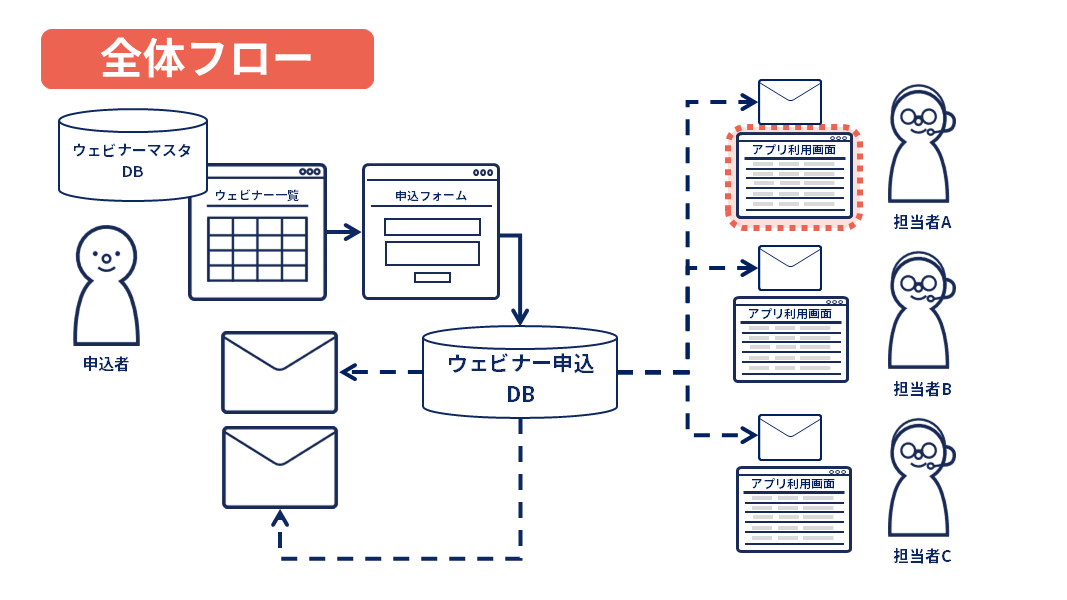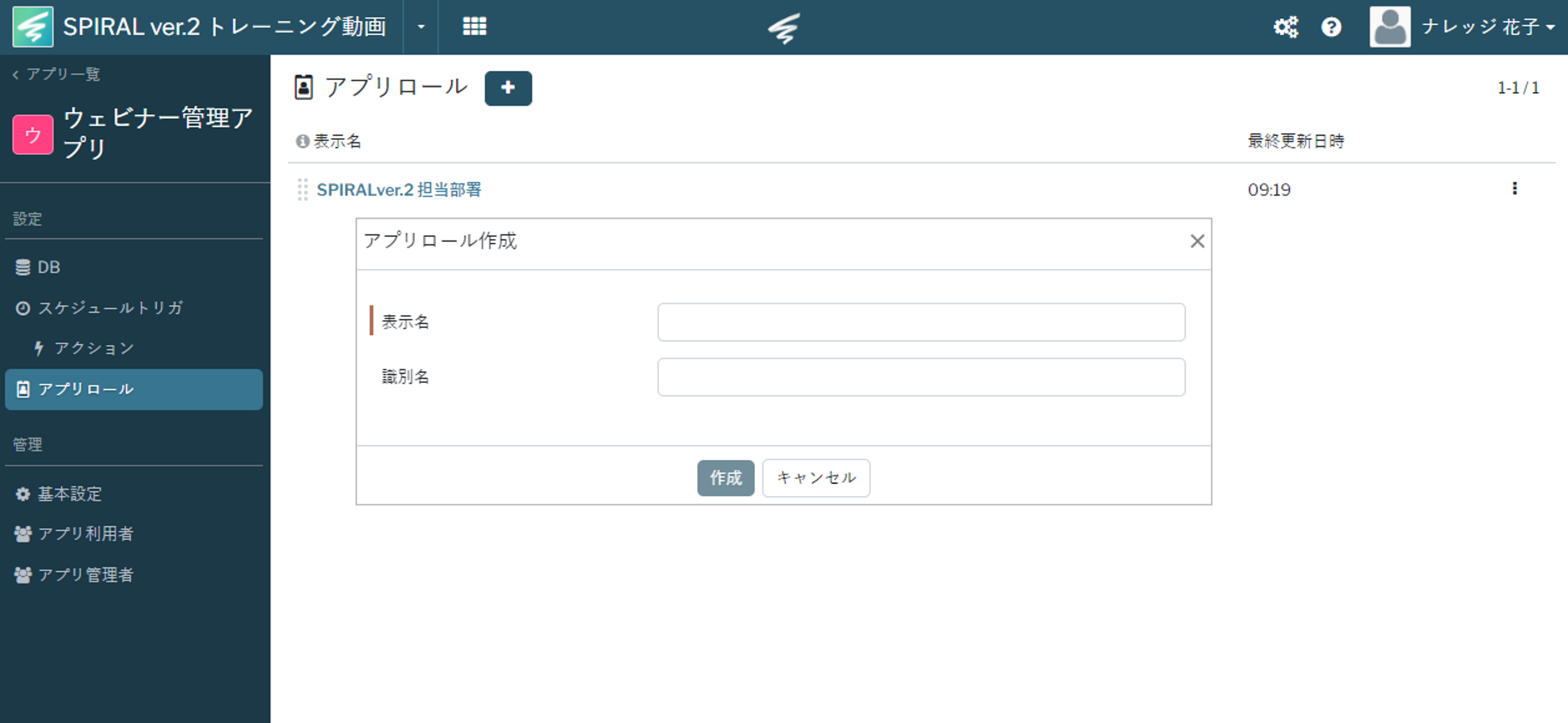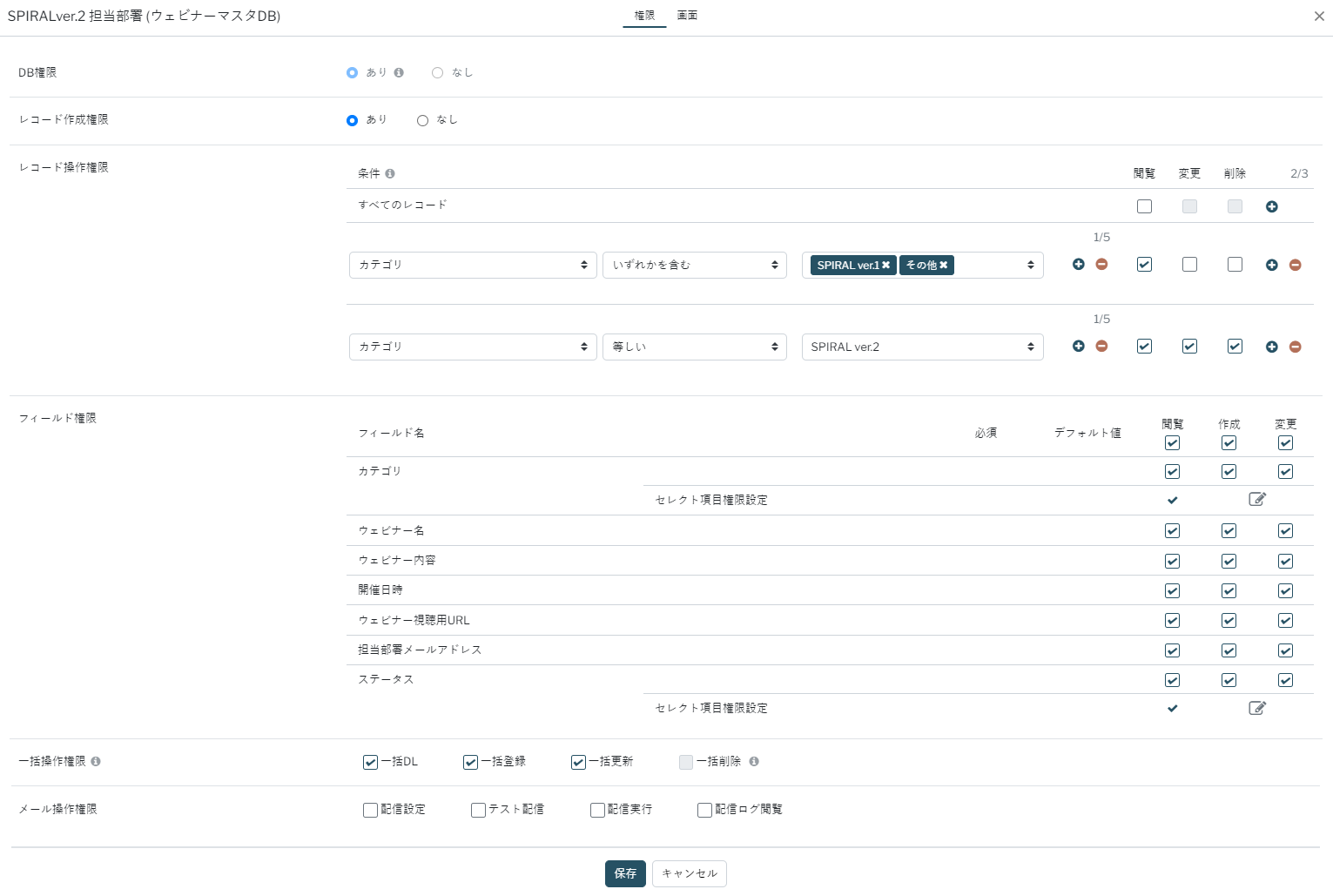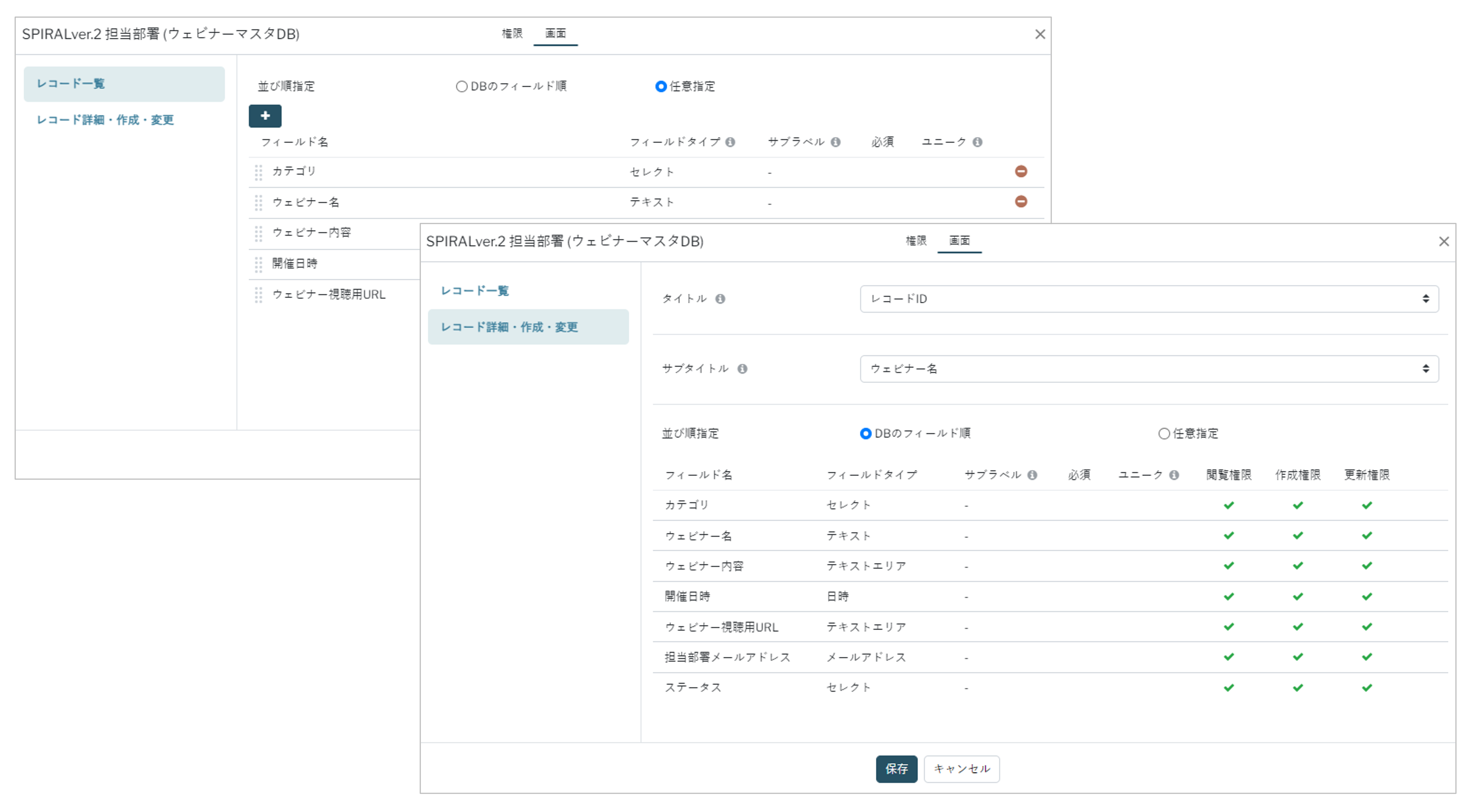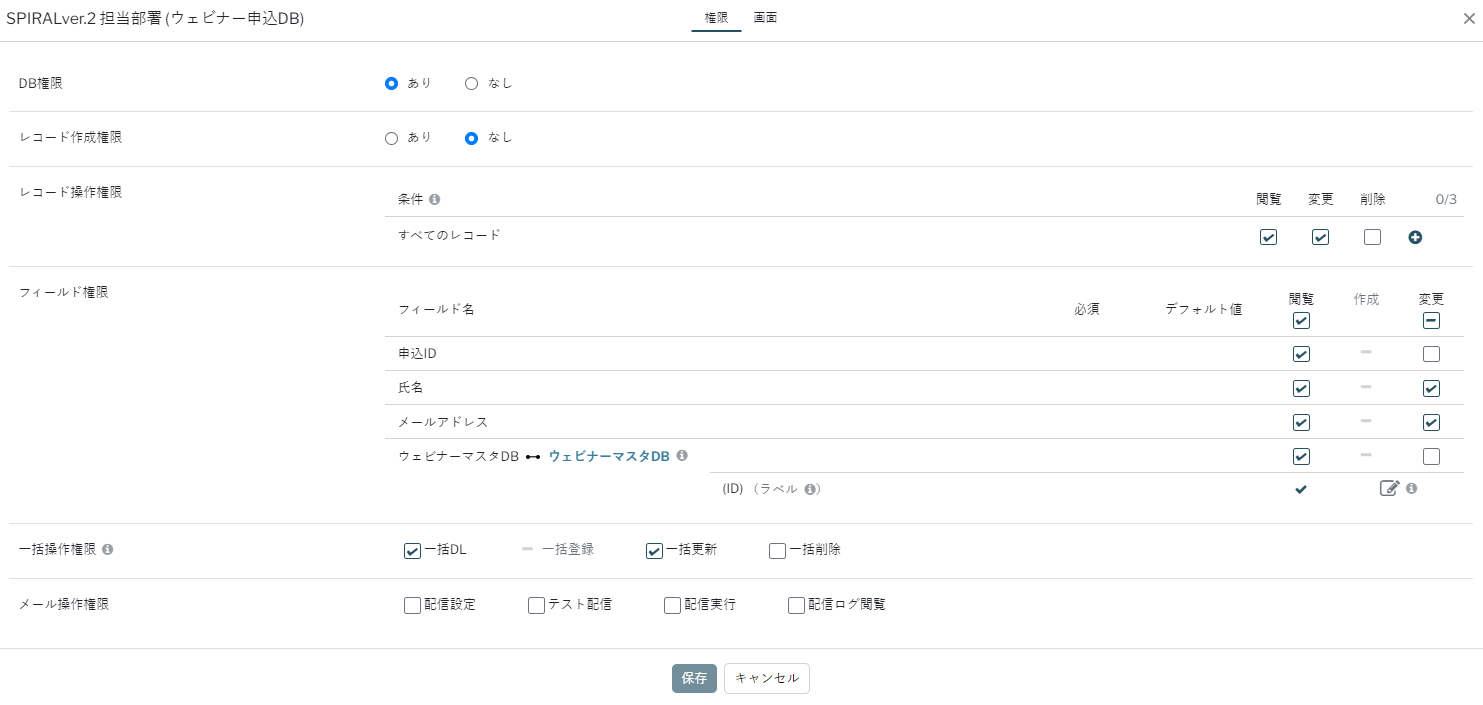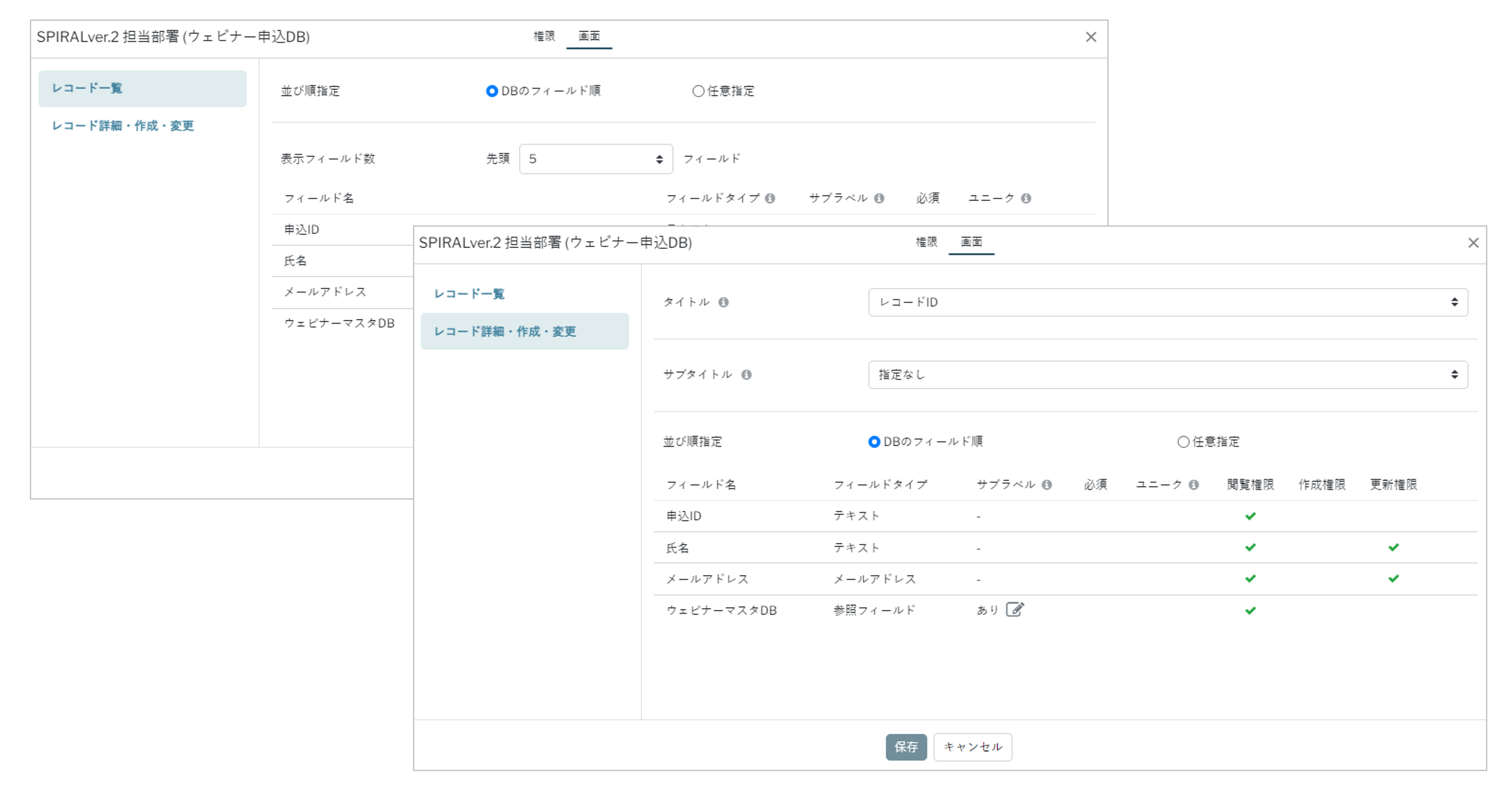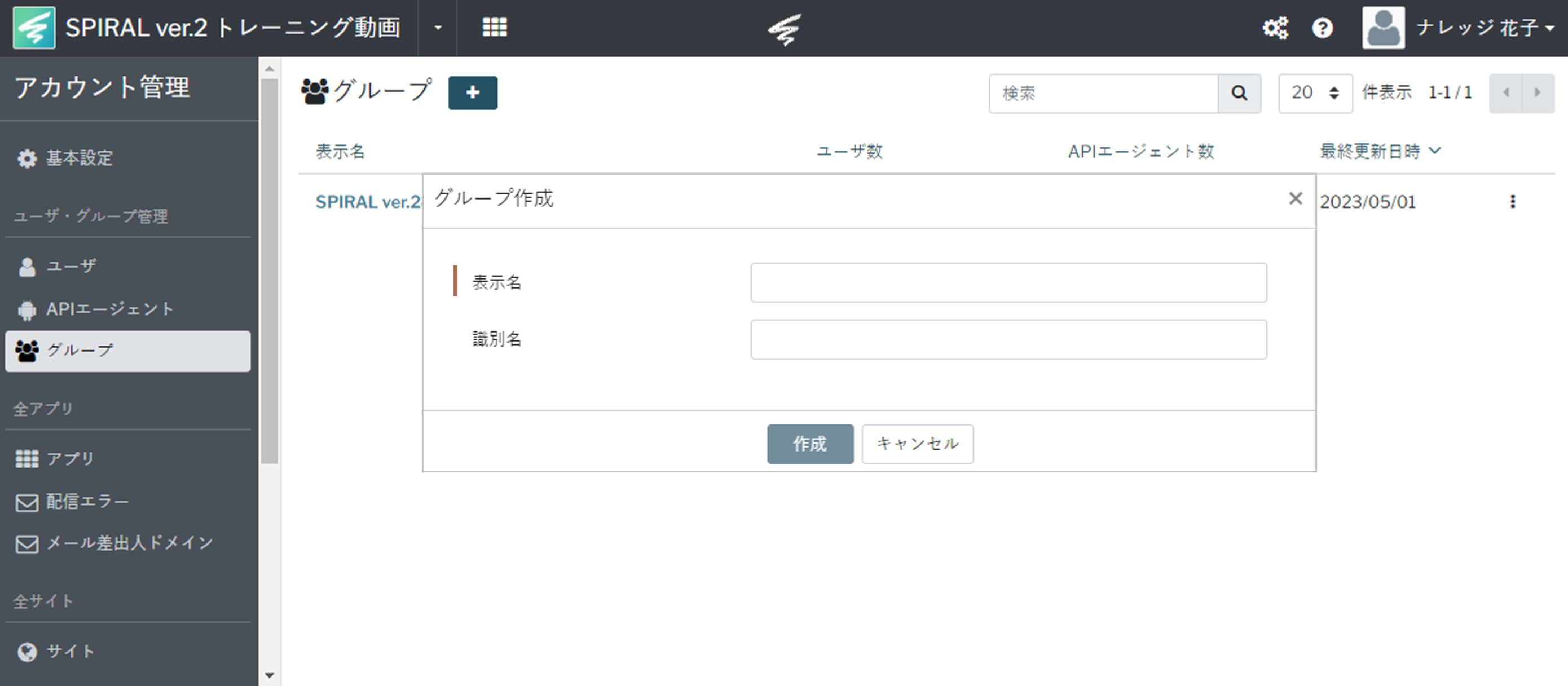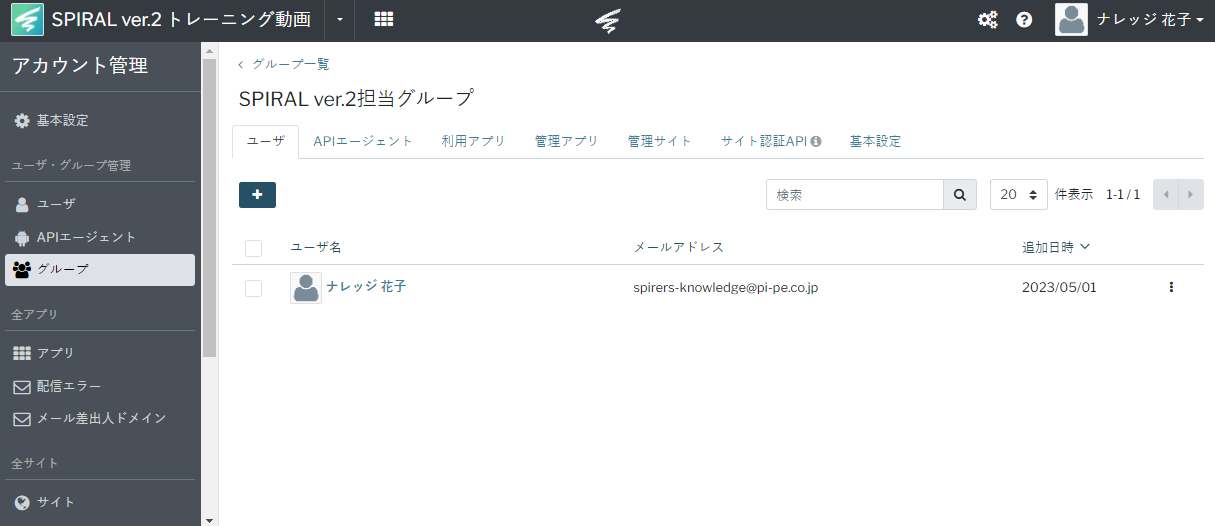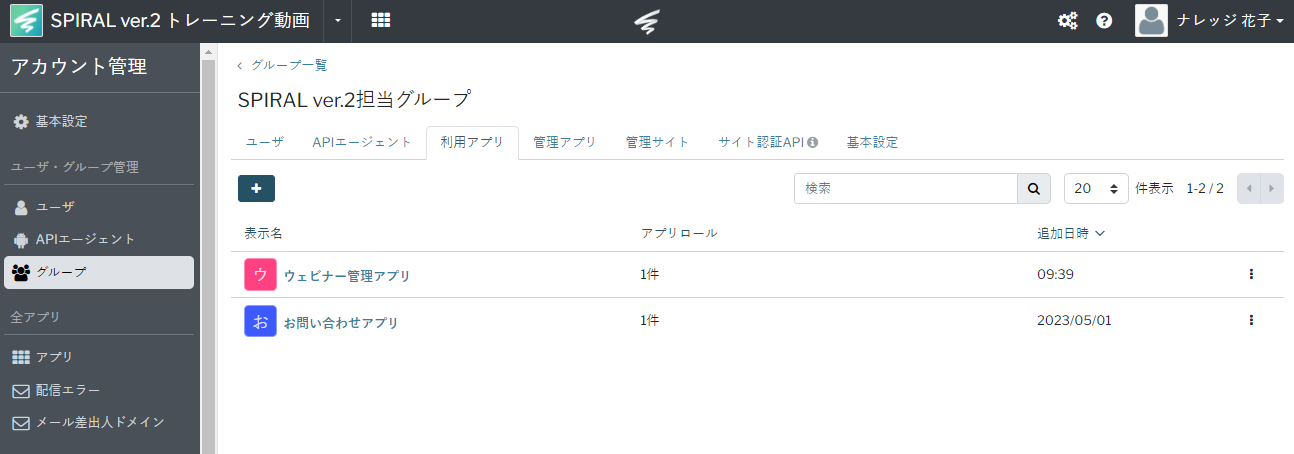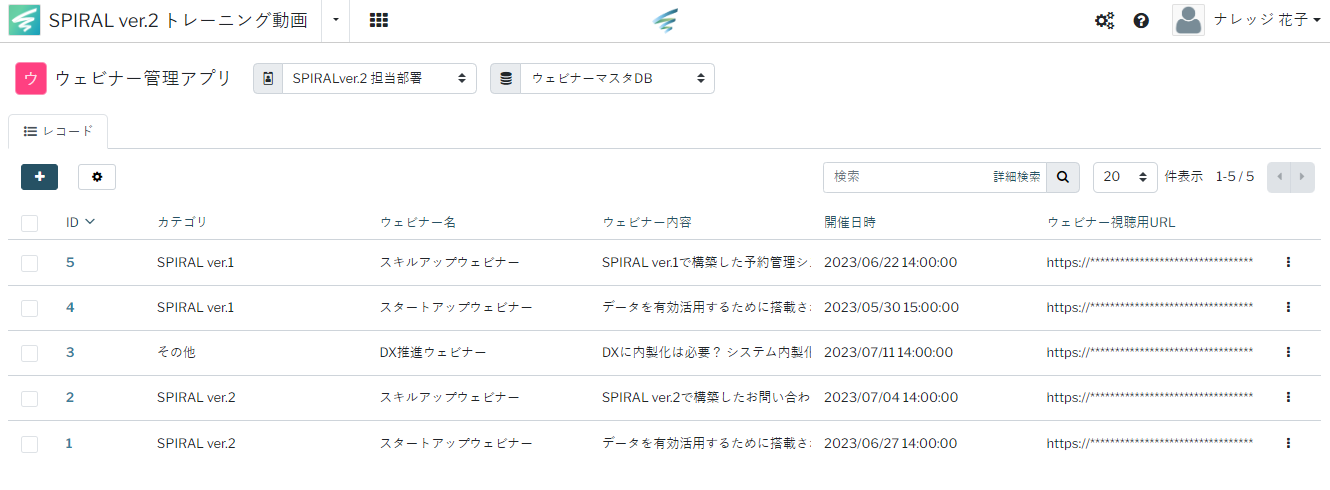SPIRAL ver.2アプリ設定Level5は、”ウェビナー管理アプリを作成しよう”です。
一緒にSPIRAL ver.2をマスターしましょう!
変更・改訂履歴
-
改訂
記事フォーマットの変更
お問い合わせフォームを作成しよう
クリックログインアンケートを作成しよう
よくあるお問い合わせ一覧を作成しよう
会員サイトを作成しよう
ウェビナー管理アプリを作成しよう
レコードを管理しよう
メール配信をしよう
動画
全体フロー説明
・ウェビナー一覧からウェビナーを選択し、申込フォームから登録
↓
・申込者へ申込完了メール、ウェビナー担当者へ申込通知メール配信
↓
・ウェビナー開催の前日10時に申込者へリマインドメール配信
Chapter4では、ウェビナー担当者がウェビナー情報の登録や申込情報を確認する画面であるアプリ利用画面をカスタマイズしたいので、”アプリロール”を作成していきます。
全権限のアプリ利用画面を使用する場合は、アプリロールの作成は不要です。
↓
・申込者へ申込完了メール、ウェビナー担当者へ申込通知メール配信
↓
・ウェビナー開催の前日10時に申込者へリマインドメール配信
Chapter4では、ウェビナー担当者がウェビナー情報の登録や申込情報を確認する画面であるアプリ利用画面をカスタマイズしたいので、”アプリロール”を作成していきます。
全権限のアプリ利用画面を使用する場合は、アプリロールの作成は不要です。
アプリロール作成
アプリロールを作成します。
動画ではウェビナー情報の登録と申込情報の確認を行う方用のアプリロールとしますが、 操作権限設定や画面設定は全く同じにしなくても良いので、ご運用に沿って作成を進めてください。
動画ではウェビナー情報の登録と申込情報の確認を行う方用のアプリロールとしますが、 操作権限設定や画面設定は全く同じにしなくても良いので、ご運用に沿って作成を進めてください。
グループ作成
動作確認
【補足】
他のカテゴリ担当部署のアプリロールとグループも同様に作成してください。
他のカテゴリ担当部署のアプリロールとグループも同様に作成してください。
参考リンク
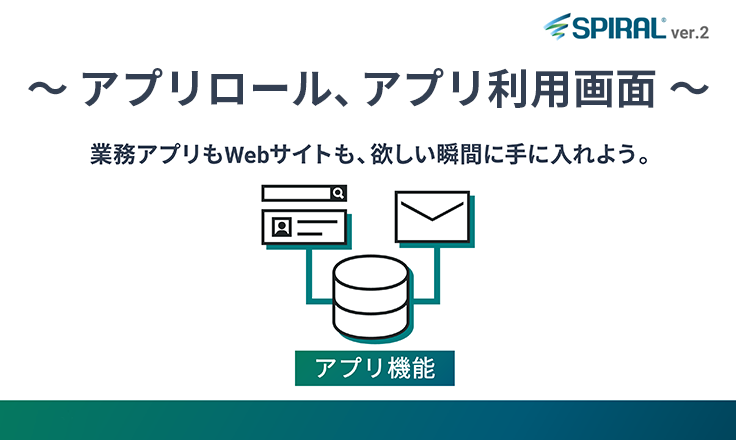
2022年11月30日(水)
動画で学ぶ SPIRAL ver.2 基本機能
~【アプリ管理】アプリロール / アプリ利用画面 ~
~【アプリ管理】アプリロール / アプリ利用画面 ~
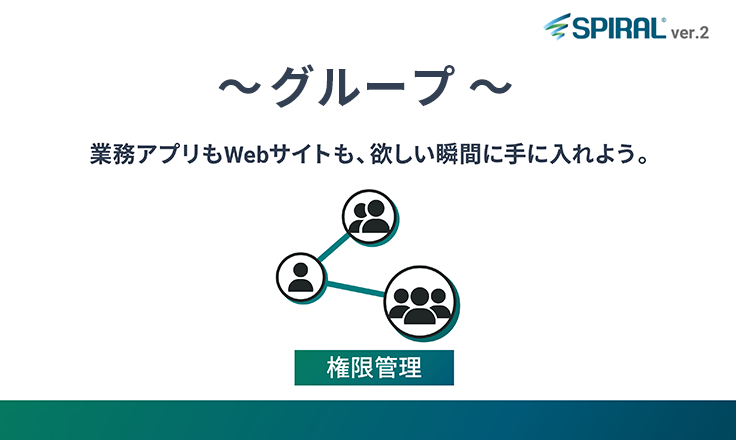
2022年12月16日(金)
動画で学ぶ SPIRAL ver.2 基本機能
~【アカウント管理】グループ ~
~【アカウント管理】グループ ~
・アプリロール
・アプリ利用画面のカスタマイズ
・グループ管理
最後に
SPIRAL ver.2アプリ設定Level5 ウェビナー管理アプリの全設定が完了しました。
これからもSPIRALver.2でいろいろなアプリを設定してみてください!
これからもSPIRALver.2でいろいろなアプリを設定してみてください!